Как telegram добавить в icloud
В все еще неопубликованной методике моделирования угроз ФСТЭК есть такой пункт, как необходимость включить в модель угроз описание информационной системы, что позволит правильно очертить границы защищаемого объекта и учесть все угрозы, связанные с ним, в том числе и неявные (вот тут я про это более подробно рассказывал). И вот, находясь в командировке с последующим отпуском в США, я столкнулся с интересным кейсом, который иллюстрирует классическую ошибку (о ней же говорит и ФСТЭК) при очерчивании границ информационной системы в модели угроз.
Во время поездки iPhone вдруг в какой-то момент перестал загружаться и все танцы с бубном не привели к его восстановлению. Оставалось только зайти в ближайший Apple Store и решать проблемы с поддержкой Apple, которая отработала на ура и после нескольких попыток вернуть смартфон к жизни предложила просто поменять его на новое устройство ввиду отсутствия у старого железа желания возвращаться к жизни. По приходу в гостиницу я решил залить на новый смартфон резервную копию, но, торопясь, ткнул мышкой не в последнюю версию, а в январскую (то есть более чем полугодовой давности). Первоначально я этого не заметил и после ее установки стал "добавить" устройство отсутствующими приложениями. Одним из них оказался и Telegram, которого в январе у меня еще не было (я его установил только в апреле). Каким же было мое лицо, когда после установки Telegram с нуля я увидел в нем всю переписку, которая велась в нем еще на старом устройстве!
WTF, подумал я, по привычке перейдя на американский. Как на абсолютно новом устройстве могли появиться данные, которых там никогда не было и которых не было в резервной копии, которая была залита на устройство? Где хваленая безопасность Telegram. Стал разбираться и выяснилась занятная вещь. Оказывается, при включенном iCloud Drive, Telegram автоматически (я не помню, чтобы он меня об это спрашивал при установке) включает функцию хранения данных в облаке Apple.

В настройках Telegram отключить эту функцию нельзя (там нет соответствующего пункта меню) и найти ее можно только если идти в "Настройки - iCloud - iCloud Drive".

Очень интересная "фича", которая сразу приводит нас к сценарию атаки на людей, с чьей перепиской мы бы хотели ознакомиться:
- угоняется учетная запись пользователя в iCloud
- клонируется SIM-карта жертвы (технически или путем получения клона у мобильного оператора)
- в новом iPhone восстанавливается вся история переписки Telegram.
А во-вторых, хотел бы вернуться к тому, с чего я начал. При моделировании угроз очень важно четко описать границы системы, для которой моделируются угрозы. Особенно это важно в современных условиях, когда "теневые" облака активно используются сотрудниками практически любой компании. А помимо облаков еще есть 3G/4G-модемы, Wi-Fi и другие технологии, позволяющие существенно расширить как границы системы, так и список потенциальных угроз. Конечно же часть этих угроз может быть признана неактуальной, но сделать это можно только после того, как будет составлен их полный перечень, о чем и говорит пока еще не вышедшая методика ФСТЭК.
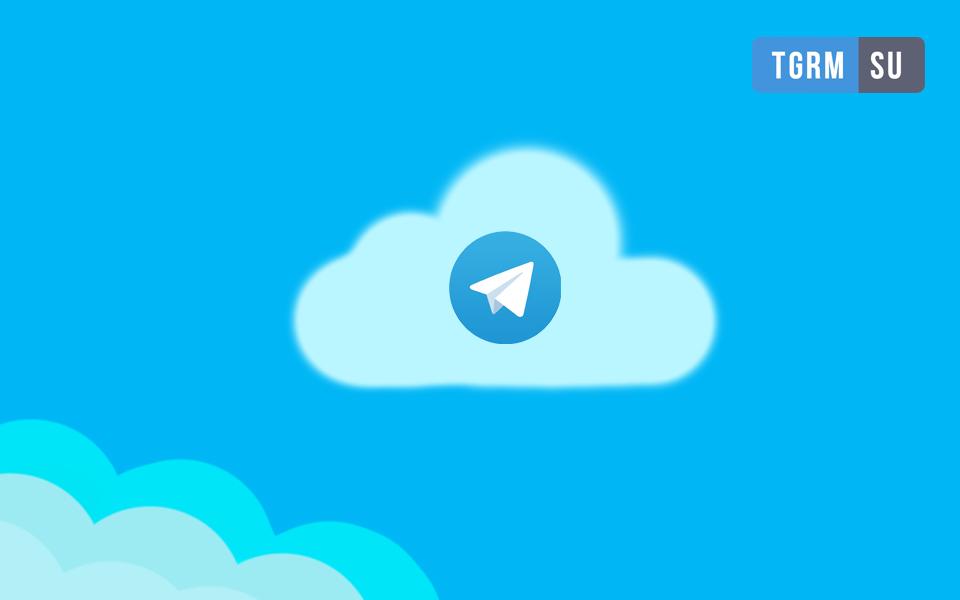
Облачное хранилище в Телеграм — это удобная альтернатива Google Диску, iCloud и другим подобным интернет-платформам, где можно хранить свои файлы. Зачем нагружать память компьютера или использовать физические носители, которые нужно таскать с собой, если все можно хранить на онлайн-серверах, в частности, на удобном облаке Телеграм.
Благодаря облачному хранилищу Телеграм вы сможете воспользоваться нужными файлами в любой точке мира.
Сохраняйте на онлайн-сервера мессенджера фотографии, видеозаписи, архивы, заметки и любую другую информацию. Все что нужно будет для доступа к сохраненным материалам — это интернет.
Рекомендуем также заглянуть в наш огромный каталог Телеграм каналов.
Как технически устроено облако в Телеграм

«Облако», где вы можете хранить файлы без физического носителя, представляет собой краткое, так скажем « народное » , определение разработки « cloud storage ». Она базируется на технологии хранения материалов пользователя на удаленном сервере.
Где находится облако Телеграм
Также в раздел «Избранное» вы сможете сохранять текстовые послания и отправленные вам материалы от других пользователей.
Вы можете получить доступ к облачному хранилищу, залогинившись в Телеграм с компьютера, планшета или смартфона.
Преимущества облачного хранилища Телеграм

У облака Телеграм есть четыре главных плюса:
За него не нужно платить.
Объем памяти облачного хранилища неограничен.
Получить доступ к нему можно с любого устройства (даже при одновременном использовании аккаунта с нескольких гаджетов, например, на компьютере и смартфоне).
Поиск — вы можете ввести название файла в поисковую строку, чтобы быстрей его найти.
С плюсами разобрались, а что на счет минусов этого облачного хранилища?
Минусы облачного хранилища Телеграм
Можно выделить 2 недостатка, с которыми вы можете столкнуться при использовании облака в Телеграм:
Недостатки облачного хранилища от Телеграм не критичны. Особенно, если учитывать тот факт, что использование сервиса не будет вам стоит ни копейки.
Лайфхак, как уменьшить размер медиафайлов
Как правило, проблемы с сохранением материалов в облаке Телеграм встречаются только при попытке загрузить фильмы или видео высокого качества. Ниже мы поделимся лайфхаком, который поможет уменьшить размер медиафайла.
Для уменьшения размеров видео используйте специальные видеоконверторы, помогающие добиться нужного результата, слегка снизив качество фильма/видеозаписи.
Как использовать облако Телеграм

Возможности использования облачного хранилища Телеграм ограничиваются лишь вашей фантазией.
Предложим вам несколько вариантов для вдохновения — что можно делать с облачным хранилищем Телеграм:
Организовать корпоративный чат, в котором сотрудники компании смогут бесплатно сохранять файлы.
Записать в виде заметок название понравившихся песен, цитат и выражений.
Создать личный фото- и видеоархив.
Загрузить любимые песни и сохранять неограниченное количество плейлистов.
Создать свою онлайн-библиотеку из электронных книг.
Попробовать все возможности облачного хранилища Телеграм вы можете в разделе «Избранное».
Как зайти в облако Телеграм
Ниже мы расскажем, как попасть в облачное хранилище Телеграм с компьютера и смартфона.
Как зайти в облако Телеграм с компьютера
Через десктоп-версию мессенджера попасть в то место, где бесплатно могут храниться ваши картинки, видео и другие веб-документы вы можете следующим путем:
- Запустите мессенджер.
- Перейдите на меню (3 полоски в левом верхнем углу).
- Нажмите на специальный значок, который расположен рядом с вашим именем и номером телефона.

Чтобы загрузить что-нибудь на ваш онлайн-диск, нажмите на значок скрепки, выберите нужный файл и нажмите на действие «Открыть».

Как зайти в облако Телеграм со смартфона

Для перехода в облачное хранилище Telegram со смартфона инструкция следующая:
Зайдите в мобильное приложение Telegram.
Перейдите в «Настройки».
Зайдите в раздел «Избранное».
Вы на месте! Теперь загружаете то, что вам нужно:
Нажимаете на значок скрепки.
Выбираете нужные файлы.
Как пользоваться облаком совместно
Вы можете хранить картинки, видео, аудиофайлы и веб-документы в одном месте не только сами, но и с другими людьми.
Облако в совместном чате работает по тому же принципу: можно хранить бесконечное количество материалов и выполнять с ними те же действия, что и при работе в разделе «Избранное».
Ограничение по максимальному размеру загружаемого файла в общем чате то же — 1,5 гигабайта.
Как очистить облако Телеграм
Как удалить сохраненные материалы или выполнить с ними другие действия в облачном хранилище Telegram на компьютере или телефоне? Для этого нужно:
Перейти в «Избранное».
Нажать правой кнопкой мыши на нужный файл или зажать палец на файле.
Выбрать необходимое действие.
Загрузки можно: посмотреть детальней (если вы храните их в облаке общего чата), удалить, переслать другому человеку или сохранить на свой гаджет.
Вы можете сохранить файлы с облака на ваш компьютер или смартфон. Как это делается читайте в нашей специальной статье.
Если нужная вам картинка, видео, аудио или веб-документ хранится в общем чате, тогда:
Выберите нужный чат.
Нажмите на имя пользователя или его аватарку в чате.
Выберите категорию материалов.
Нажмите правой кнопкой мыши на нужный файл.
Как удалить/переслать/ сохранить файлы в облаке общего чата со смартфона
Для решения этой задачи следуйте несложной инструкции:
- З айдите в чат.
- Нажмите на аватарку собеседника.
- Зайдите в «Общие материалы».
- Нажмите на действие «Выбрать».
- Поставьте галочки, какие материалы хотите выбрать.
- Нажмите на иконку, отвечающую за нужное действие: удалить/сохранить/переслать.
Ну вот и все! Теперь вы лучше разбираетесь в том, как пользоваться облачным хранилищем в Telegram.
Читайте наш блог чаще и вы откроете для себя еще более интересные возможности этого мессенджера , о которых пока не знаете.
Кстати, вы слышали, что в Telegram можно скрыть статус своей активности от других пользователей?
Подробное руководство по тому, как стать невидимкой вы можете найти в этой статье.
Свяжите iCloud и Телеграм за 5 минут.
Без программистов. Готовы начать прямо сейчас?
Создайте интеграцию iCloud и Телеграм самостоятельно, без программистов
Другие готовые интеграции
Как интегрировать iCloud и Телеграм
c помощью ApiX Drive
Теперь Вам не нужно привлекать программистов или интеграторов для автоматизации iCloud и Телеграм.
С ApiX-Drive вы свяжете и автоматизируете работу этих систем за 5 минут, самостоятельно.
Укажите какие действия будут происходить между системами
Возможности автоматизации
iCloud и Телеграм
Настройте один раз правила, по которым будут работать системы.
С заданным интервалом передавайте данные из iCloud в Телеграм.

Популярные вопросы про интеграцию iCloud и Телеграм
Как происходит интеграция iCloud и Телеграм?
- Для начала нужно зарегистрироваться в ApiX-Drive
- Выбираете какие данные передавать из iCloud в Телеграм
- Включаете автообновление
- Теперь данные будут автоматически передаваться из iCloud в Телеграм
Сколько времени нужно на интеграцию?
В зависимости от системы, с которой вы будете делать интеграцию, время настройки может отличаться и составлять от 5-ти до 30-минут. В среднем настройка занимает 10-15 минут.
Сколько стоит интеграция iCloud с Телеграм?
За саму интеграцию ничего платить не нужно и на всех тарифах доступен полностью весь функционал. Вы оплачиваете только количество данных, которые по факту передаются из одной вашей системы в другую через наш сервис. Если у вас количество данных в месяц небольшое, можете смело пользоваться бесплатным тарифом или перейти на платный, при необходимости. Подробнее о тарифах.
Сколько всего готовых интеграций доступно в Apix-Drive?
На данный момент у нас готово 312+ интеграций помимо iCloud и Телеграм

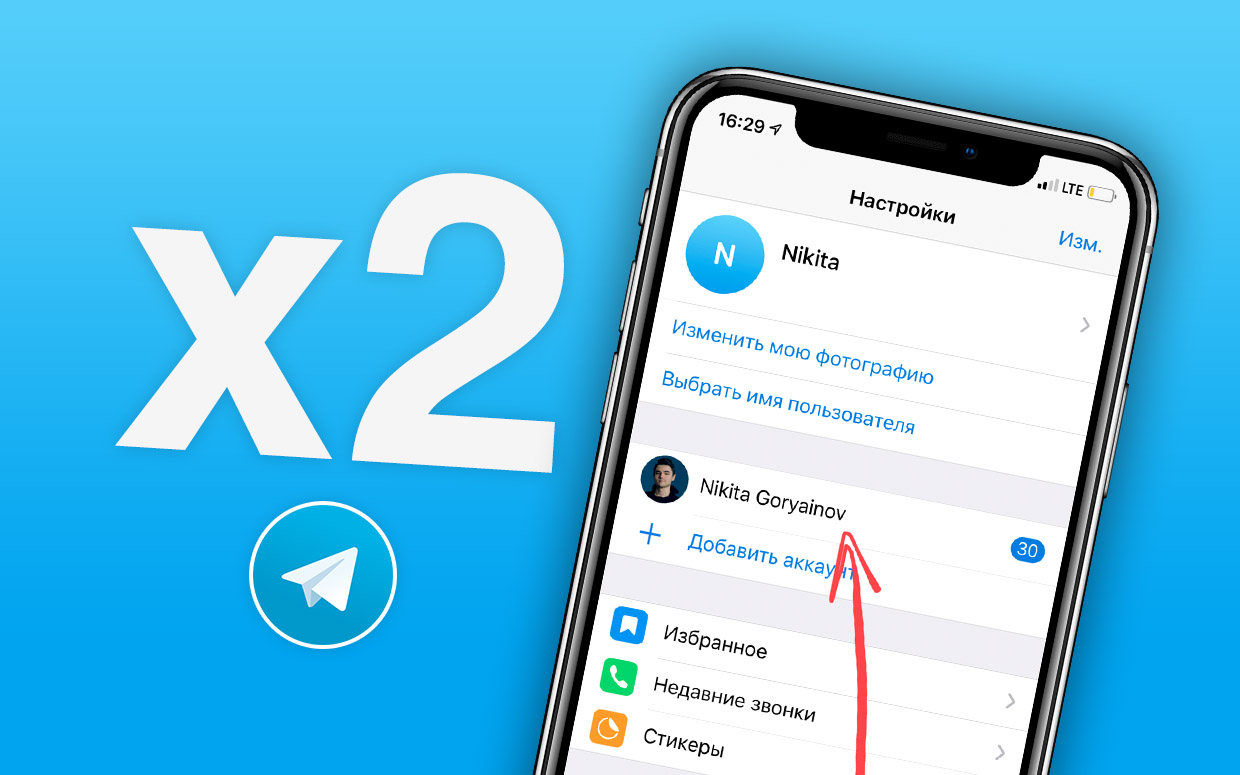
Ночью 10-го мая Telegram X умер. Эта версия мессенджера уникальна, создана для iOS и работала на языке программирования Swift от Apple.
Telegram X больше не будет обновляться, а скачать его из поиска App Store не получится. Пора переходить на стандартное приложение, увы.
Я знаю, что многие устанавливали X только ради одной фишки. Только так ранее можно было настроить работу сразу двух аккаунтов Телеграма на айфоне.
И поэтому для вас есть хорошая новость.
Telegram для iOS уже поддерживает несколько профилей сразу
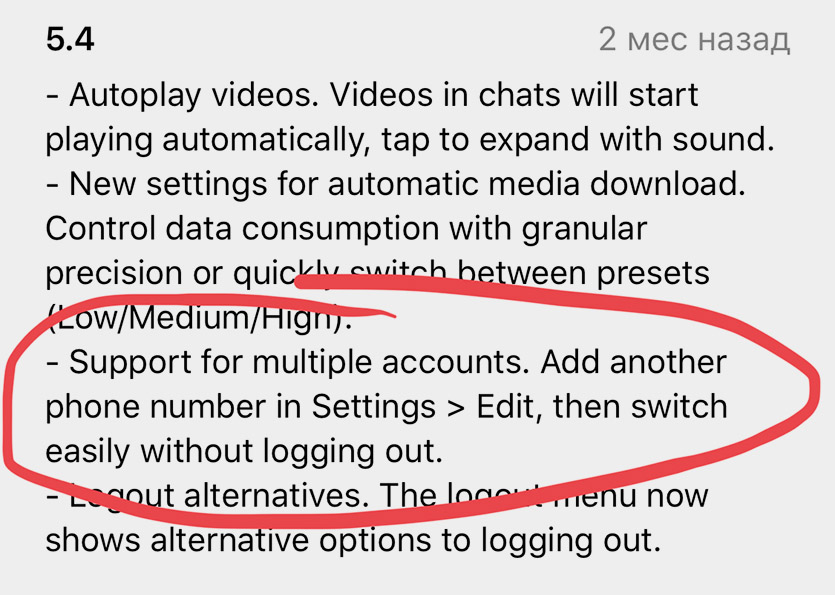
Обновление за 29 февраля 2019 года добавило в Telegram для iOS поддержку сразу нескольких аккаунтов одновременно. Не все это заметили, поэтому решил напомнить.
Сколько аккаунтов можно добавить: до 3 штук, номера не должны совпадать. Добавление требует подтверждения по коду из SMS/Push-уведомления.
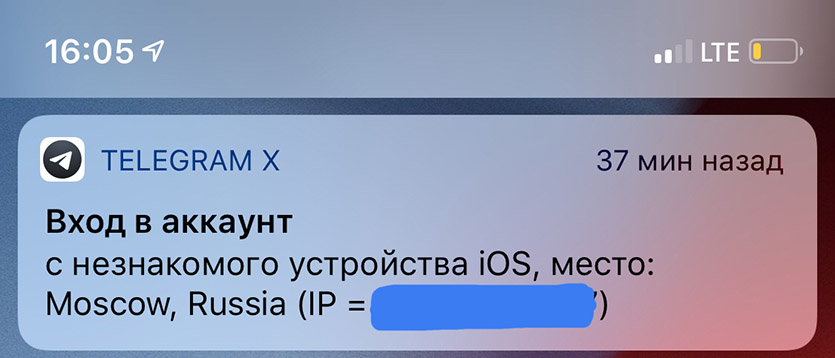
Предупреждение о входе в аккаунт Telegram с другого устройства
Помните, что добавлять чужие номера не стоит. Их владельцы получат код подтверждения, а затем увидят Push-уведомление из мессенджера с фактом входа с другого устройства и вашим IP-адресом.
Как добавить второй и третий аккаунты Telegram в одно приложение
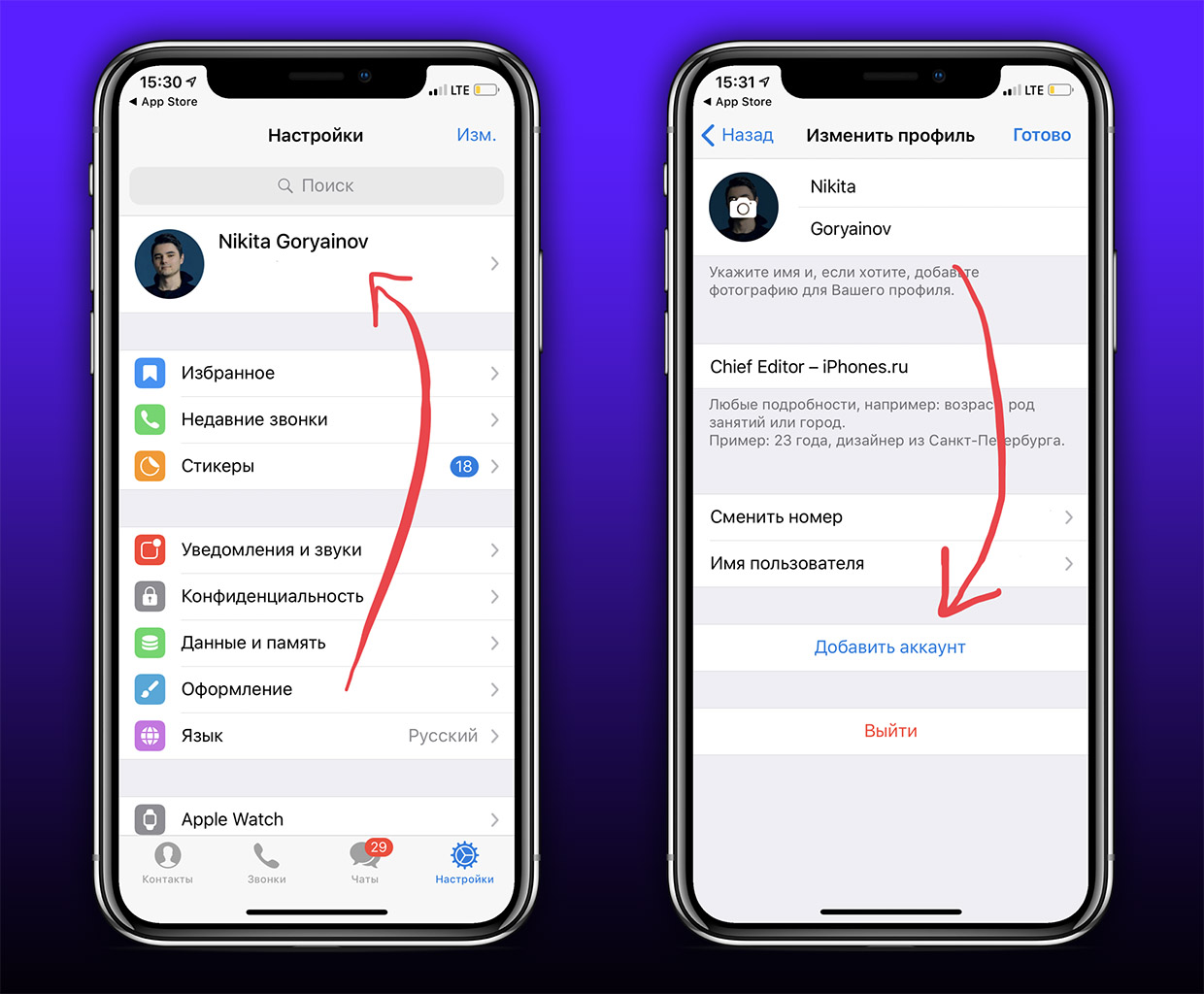
1. Открываем Telegram, заходим в раздел Настройки (Settings).
2. Нажимаем на свой профиль.
3. Выбираем Добавить аккаунт (Add account).
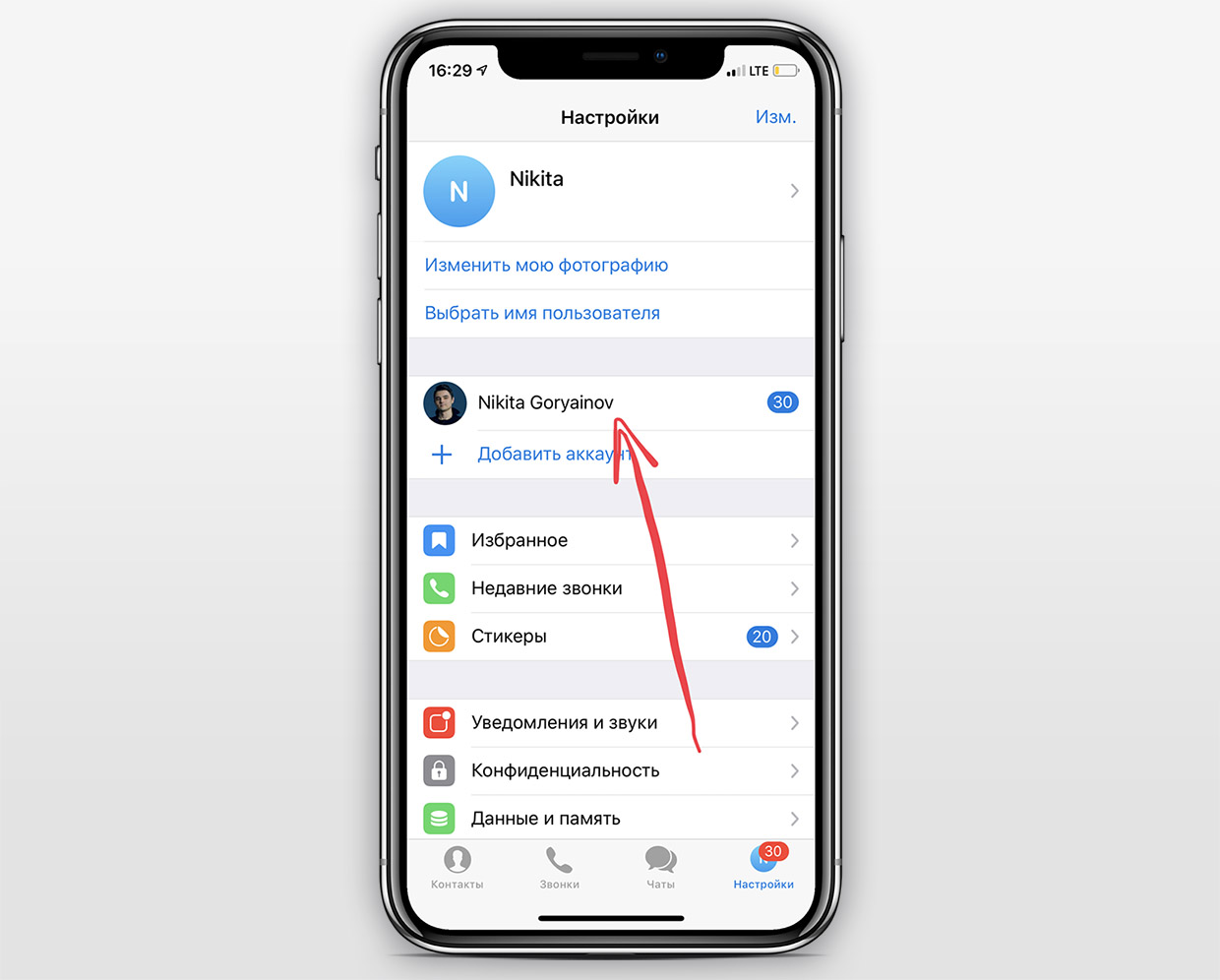
Как переключаться между аккаунтами: просто откройте Настройки. Если сильно нажать на дополнительный аккаунт, всплывёт окно с последними чатами – можно «подглядеть» и посмотреть, пришло ли туда что-то важное.
Чтобы не запутаться, в каком аккаунте общаетесь, просто посмотрите на вкладку Настройки. Теперь там будет отображаться аватар активного в данный момент аккаунта.
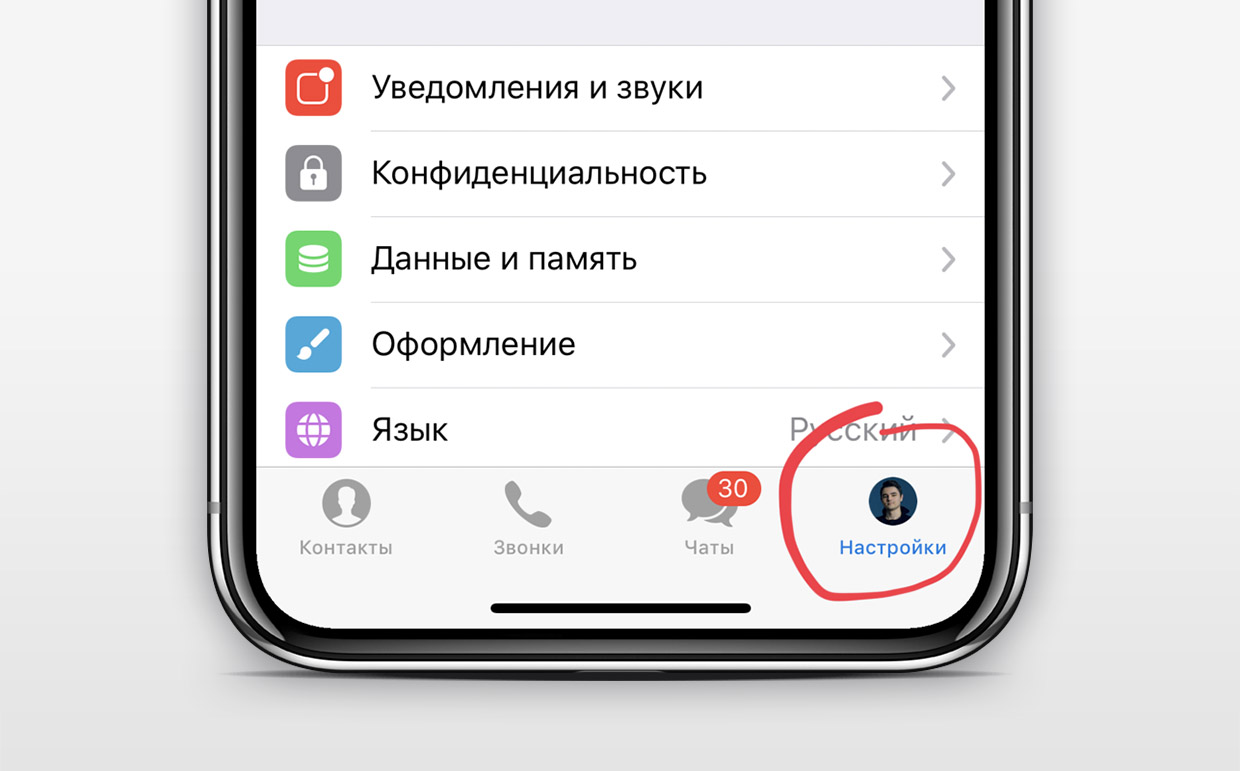
Как отключить уведомления из дополнительных аккаунтов: откройте Настройки-> Уведомления и звуки. Выключите переключатель «Показывать уведомления всех аккаунтов». Оповещения будут приходить только из основного, который вы добавили при первой установке приложения.
Теперь держать две «телеги» на одном айфоне нет вообще никакого смысла. Прощай, Telegram X. Будем скучать только по иконке.
(37 голосов, общий рейтинг: 4.49 из 5)
Читайте также:
- Гм версия вашего браузера не поддерживается самое быстрое решение скачать приложение для desktop
- Сервис пакет комфорт лайт ренессанс кредит как отказаться в приложении
- Поиск по приложениям xiaomi
- Приложение todoist как пользоваться
- Какие три уровня модели osi составляют уровень приложений модели tcp ip выберите три варианта


